So zeigen Sie den Quellcode einer Open-Source-Software an
Wenn Entwickler ihre Software als Open Source veröffentlichen, zeigt das, dass sie sowohl vertrauenswürdig als auch großzügig sind. Open-Source-Software war eines der wichtigsten Dinge, die mir persönlich beim Einstieg als Autodidakt geholfen haben.
Damit ein Projekt Open Source ist, muss der Entwickler seinen Quellcode öffentlich zugänglich machen, damit jeder Interessierte ihn einsehen und daraus lernen kann. Wichtig ist, dass es auch zeigt, dass der Entwickler keine schändlichen Absichten hat, da Open-Source-Code es Benutzern ermöglicht, ihre eigenen Binärdateien zu kompilieren, anstatt bereitgestellte zu verwenden.

Wenn Sie jemals auf zwei Softwarekomponenten stoßen und sich nicht entscheiden können, welche Sie verwenden sollen, überprüfen Sie, ob eine Open-Source-Software ist und die andere nicht. Wenn ja, sollte Ihre Wahl klar sein.
Wenn Sie jedoch aus dem Quellcode einer Software lernen oder sogar etwas hinzufügen möchten, ist dies ebenfalls eine Option. Dazu müssen Sie wissen, wie der Quellcode angezeigt wird. Lassen Sie uns in diesem Artikel darüber sprechen, wie Sie genau das tun können.
So finden Sie den Quellcode(How to Find the Source Code)
Wenn Sie eine Open-Source-Software gefunden haben, deren Quellcode Sie sich ansehen möchten, besteht der erste Schritt darin, tatsächlich herauszufinden, wie der Quellcode des Projekts verfügbar gemacht wird.
In den meisten Fällen wird der Quellcode auf der größten Versionskontrollplattform des Internets, GitHub , gehostet .
Was ist GitHub?(What Is GitHub?)
GitHub wurde 2008 gegründet und 2018 von Microsoft gekauft . Es ist eine globale Softwareentwicklungsplattform, die alle Quellcodeverwaltungsfunktionen von Git bietet, zusammen mit eigenen Funktionen, die seine Zusammenarbeitsfähigkeiten und Versionskontrollfunktionen verbessern.
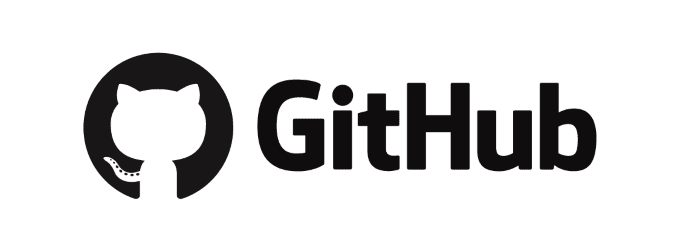
In den meisten Fällen hosten Entwickler ihren Open-Source-Code auf GitHub . Einige Beispiele für Software, von der Sie wahrscheinlich gehört haben und deren Quellcode auf GitHub verfügbar ist, sind LibreOffice , GIMP und VLC Media Player .
Mit der Suchfunktion von GitHub(GitHub’s search feature) sollten Sie in der Lage sein, den Quellcode für praktisch jedes größere Open-Source-Softwareprojekt zu finden und anzuzeigen.
So zeigen Sie den Quellcode an(How to View the Source Code)
Sobald Sie das GitHub -Repository gefunden haben, das den Quellcode der Software hostet, werden Sie feststellen, dass alles in einem einfachen Verzeichnisbaum organisiert ist. Bei Dateien macht GitHub das Anzeigen von Code sehr einfach.
Als Entwicklungsplattform formatiert GitHub den Quellcode sauber über seine Weboberfläche. Fast(Almost) alle seriösen Projekte enthalten eine README.md , eine Markdown-Datei, die hilfreiche Informationen über das Repository und seine Struktur anzeigt. Wenn Sie zu einem Repository navigieren, scrollen Sie nach unten und Sie sehen den Inhalt dieser Datei.

Es ist wichtig, sich die README.md(README.md) des Repositorys anzusehen , da sie Benutzern häufig die Richtung des Quellcodes weist, an dem sie interessiert sein könnten. Ein Repository kann mit allen Arten von Code und anderen Daten gefüllt sein, von denen einige für Sie völlig nutzlos sind , also ist diese Datei Ihre Roadmap.
Sobald Sie herausgefunden haben, wo sich der Code, an dem Sie interessiert sind, im Repository befindet, müssen Sie sich nur noch durch den Verzeichnisbaum des Repositorys klicken, um dorthin zu gelangen, wo Sie hin möchten.
Wenn Sie auf eine Datei klicken, wird sie mit der richtigen Syntaxhervorhebung angezeigt.

Für eine schnelle Inspektion ist die Weboberfläche von GitHub großartig. Bei komplizierterem Quellcode möchten Sie jedoch möglicherweise mehrere Dateien gleichzeitig oder über einen längeren Zeitraum anzeigen. In diesem Fall empfehlen wir, den Quellcode über einen Texteditor wie Sublime Text herunterzuladen und anzuzeigen.
Herunterladen des Quellcodes(Downloading The Source Code)
Das Herunterladen eines Repositorys von GitHub erfordert nur zwei Klicks.
Oben in jedem Repository, unter der Zeile, die die Gesamtzahl der Commits, Branches, Pakete, Releases und Mitwirkenden anzeigt, sehen Sie eine grüne Schaltfläche mit der Bezeichnung Clone or download . Klicken Sie darauf und wählen Sie Download ZIP .

Standardmäßig beginnt dies mit dem Herunterladen des Hauptzweigs des aktuellen Repositorys als ZIP -Datei. Wenn Sie fertig sind, müssen Sie das Archiv nur noch in einen lokalen Ordner auf Ihrem Computer extrahieren. Dann können Sie mit einem Texteditor alle Dateien des Repositorys viel schneller öffnen, ohne dass ein Browser erforderlich ist.
Wenn Sie kein erfahrener Programmierer sind, kann GitHub anfangs etwas verwirrend sein. Wenn Sie es sich einfach als ein offenes Quellcode-Verzeichnis mit einer Readme-Datei auf der obersten Ebene vorstellen, ist es nicht allzu einschüchternd. Das Anzeigen von Quellcode mit GitHub ist einfach, sowohl lokal als auch über die Weboberfläche.
Related posts
So halten Sie Ihre PC-Software automatisch aktualisiert
So scannen Sie einen QR-Code auf iPhone und Android
HTML-Code zum Umbrechen von Text um das Bild
So laden Sie Dateien herunter und zeigen Code von GitHub an
So beheben Sie einen Chromecast-Fehler „Quelle wird nicht unterstützt“.
Die beste Open-Source-Software, die Sie verwenden sollten
Apache OpenOffice: Die kostenlose Open-Source-Office-Software-Suite
So führen Sie einen CPU-Belastungstest durch
Buchbesprechung – Der How-To-Geek-Leitfaden für Windows 8
Unterschied: Freeware, Freie Software, Open Source, Shareware, Trialware, etc
So öffnen Sie eine gesperrte Datei, wenn sie von einem anderen Programm verwendet wird
SynWrite Editor: Kostenloser Text- und Quellcode-Editor für Windows 10
7 Tipps zur technischen SEO-Optimierung für jede Website
Beste kostenlose Open-Source-Audio-Editor-Software für Windows 11/10
So deaktivieren Sie die Windows-Taste
Deaktivieren Sie die Benutzerkontensteuerung (UAC) für eine bestimmte Anwendung
So aktualisieren Sie Raspberry Pi
So fügen Sie Musik zu Google Slides hinzu
So schützen Sie eine PDF-Datei mit einem Kennwort, um sie sicher zu halten
Beheben Sie den Windows Update-Fehlercode 8E5E03FA
